JRの駅ナカに設置されている「SATATION BOOTH」を使ってみました。
STATION BOOTHはJR東日本が駅構内を中心に設置・展開する個室ブース。
15分単位で利用が可能で、ブース内には電源やWi-Fi、液晶モニターなどテレワークに便利な環境が揃っています。
2018年頃に実証実験が行われていたときから「いつか使ってみよう」と考えていたのですが使う機会がなく。
今回、Zoomでの打ち合わせから取材への移動時間がかなりギリギリになりそうだったので、取材先の近くのSTATION BOOTH内でZoomでの打ち合わせを行えば時間の心配もなさそうだったので使ってみました。
STATION BOOTHの利用料金
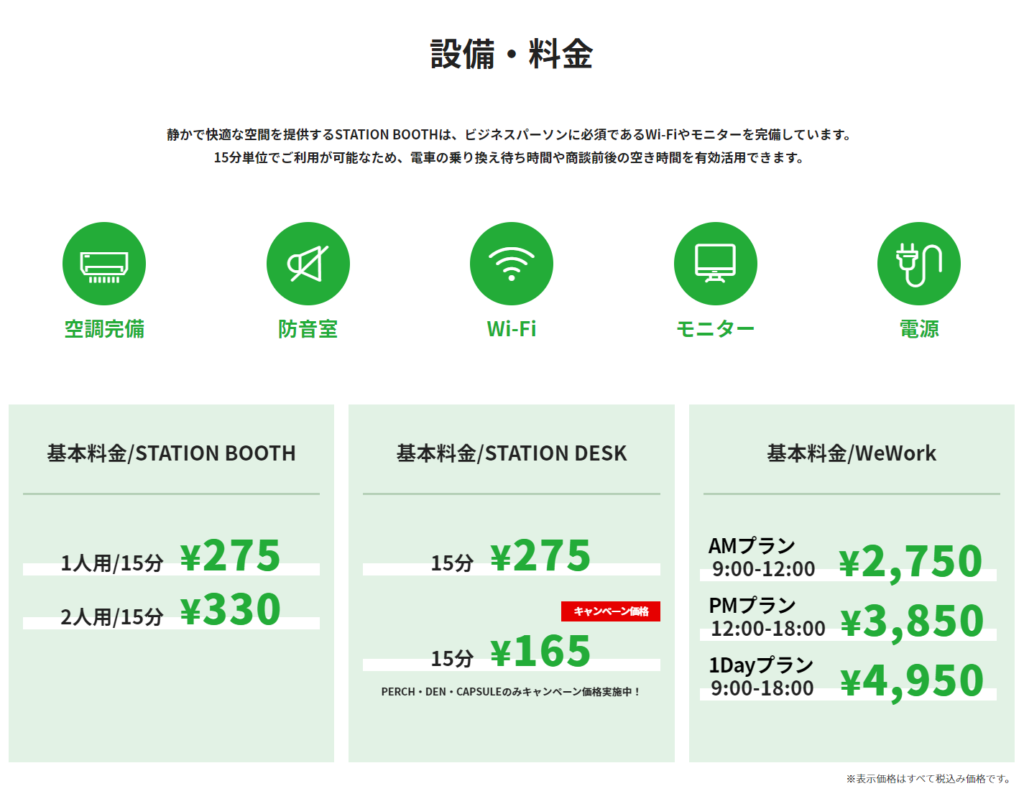
STATION BOOTHの利用料金は15分単位。
利用時間も最短15分からなので移動の隙間時間にどうしてもノートPCを開いて作業したいなんて場合に安価に個室を利用できるのがメリットです。
STATION BOOTHの利用方法
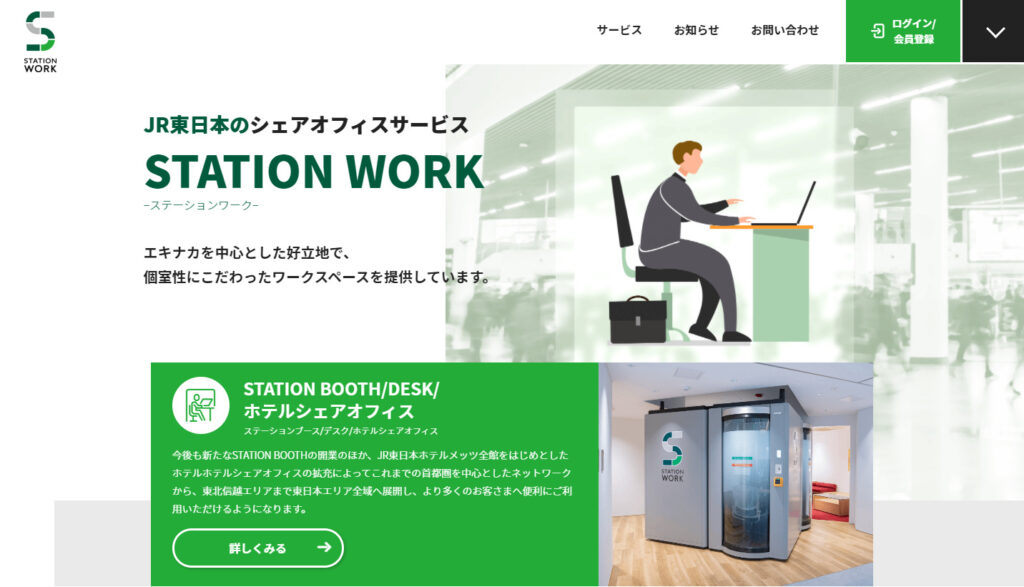
STATION BOOTHの利用方法ですが事前にWebから予約を行っておくのがオススメ。
STATION WORKのサイトで設置場所や予約の空きを確認できます。
実証実験時は品川や東京など23区内のターミナル駅の改札内だけでしたが、現在はオフィスビルの多いエリアの駅や駅から程近いビル内にも設置されているため、前後の予定と移動時間に合わせ「丁度いい場所」や、最寄りでなくても「後の予定に都合のいい場所」を選んで予約・利用することが可能です。
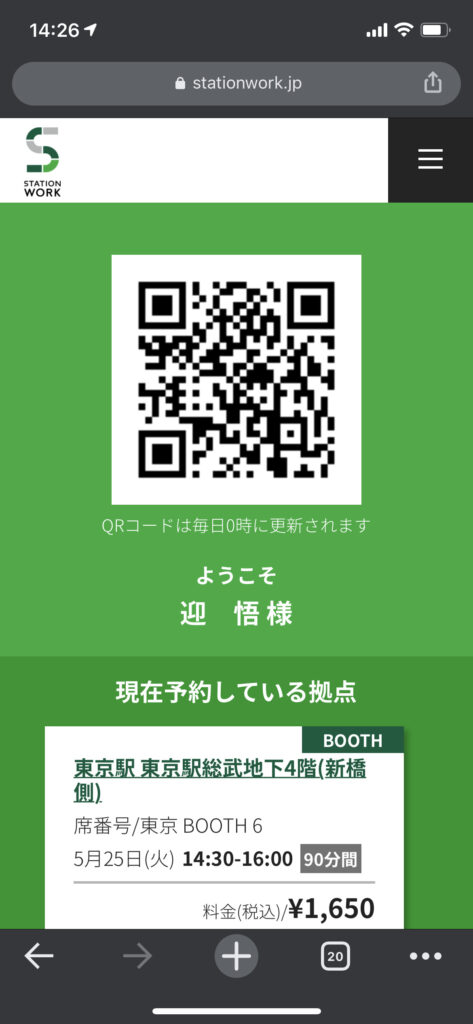
予約を完了するとSTATION WORKのサイトのマイページで、STATION BOOTHの予約と解錠に必要なQRコードを確認できます。

予約済のブースに着いたら、あとはスマートフォンに表示したQRコードをリーダーにかざすだけ。
ブースの扉が開いて入室すれば利用開始です。
もちろん事前予約をしていない場合でもSTATION BOOTHに空きがあれば利用可能。
この場合もブースに取り付けられたパネルで「何時まで利用可能か」「何分利用したいか」などを選択し、STATION WORKのマイページで表示したQRコードをリーダーにかざせば入室できます。
STATION BOOTHの使い心地

肝心のSTATION BOOTHの使い勝手について。
扉を解錠した時点で見える全景がコレ。例えば椅子を手前に引いてから座るようなスペースはないため
・荷物を下ろす
・椅子に腰掛ける
・デスクへ向く(椅子で回転する)
としないといけません。ヒトカラの経験がある人には「ヒトカラのブースくらいの広さ」と言えば伝わるかも。トイレの個室より少し広いくらいと言ってもいいかも。

ブース内で利用できる電源は2つ。さらにスマートフォンなどを充電できるUSB Type-Aポートも1つあります。
コンセントの向き・間隔も考えられているため、例えばノートPCのACアダプタを挿すと隣のコンセントが利用できないようなことはありません。デスクの天板からも程ほどに高いところに位置しているのでACアダプタの形状・コネクタの位置が理由で挿せないようなこともないでしょう。
USB Type-Aポートの出力は5V/2.4Aまで。15分275円の利用料で考えると、USBケーブルさえ持っていれば短時間に充電のためだけに利用しても高くはないかなと。

STATION BOOTHの主な使い方はここに籠もってノートPCを開いて使うことでしょう。
ThinkPad X13 Gen2を実際に開いてみましたが、ある程度見やすい角度までディスプレイを開いて丁度いいくらいの奥行きです。
14インチのモバイルノートまでならなんとか。15インチ以上だと少しディスプレイに角度を付けられず見づらいと感じるかもしれません。
もちろん画面が見づらい場合はブース内に備え付けられた液晶モニターを繋いで使うこともできます。
接続はHDMIなのでMacBook Airなんかを使っている場合にはUSB Type-Cからの変換アダプタが必要です。ディスプレイ解像度はフルHD(1920×1080)と書いてあったので、資料を開きながら作業するような使い方でも困らないでしょう。
また筆者が今回利用した目的は「Zoomでの打ち合わせに参加するため」なのでしっかりとした防音になっているかは気になるポイント。
実際に利用してみると隣の声は聞こえないため、こちらの話し声などもしっかり伝わっていないようでした。
ただ、駅構内のアナウンスの音声はそれなりに聞こえます。音声通話に利用するマイクによってはそれらも拾ってしまうかもれません。
STATION BOOTHには無料のWi-Fiも用意されています。
何度か速度測定を行い、平均で下り200Mbpsほどの速度が出ていましたのでビデオ会議はもちろん、重たいデータの送受信のための利用も現実的です。
余談ですが、ThinkPad X13 Gen2の内蔵WWAN(5G対応)でドコモのデータプラス 5G契約の回線で速度測定を行うとこちらも下り200Mbps程。今回利用したSTATION BOOTHは東京駅・総武線コンコースなので17時台や18時台などピークタイムではもう少し落ち込むとは思いますが、こちらも場所問わず利用できる通信手段としてはまずまずのスピードです。
興味はあれど使うタイミングがなく正直あまり期待していなかったSTATION BOOTHですが、実際に使ってみると意外と快適だということが確認できました。
今回は
15時からZoomでの打ち合わせ
16時30分から取材
という予定で、取材先への移動時間はもし自宅から向かった場合には15時30分過ぎの電車に乗らないと間に合いませんでした。が、Zoomでの打ち合わせが30分弱で終わるとも限らず、先んじて「Zoomでの打ち合わせが行える場所に移動してしまおう」と踏んでの利用が大正解になった、というわけです。
実際この日の打ち合わせは終わったのが15時30分を過ぎていたため、いつも通り自宅で参加していたらあとの取材には間に合いませんでした。
「お試しに15分だけ入ってみよう」といった使い方ではなく、最初からアテにした使い方をしてみた結果はかなり良好で、今後も予定と移動時間の組み合わせに悩む日があれば積極的に利用したいですね。
1時間以上利用する場合はカラオケ店が行っている「日中テレワークプラン」なんかの方が安いんですが、アレは机が低く作業をするには向いていませんし、今回のような稀にあるスケジュールの組み合わせに失敗した日に使うのならSTATION BOOTHの利用が一番だと考えています。

